解决方法
1、在任务栏上右键单击“语言栏”图标,左键单击“设置”。

图1
2、在打开的“文本服务和输入语言”对话框中的“常规”选项卡下单击“中文(简体)?D美式键盘”后,再点“属性”按钮。
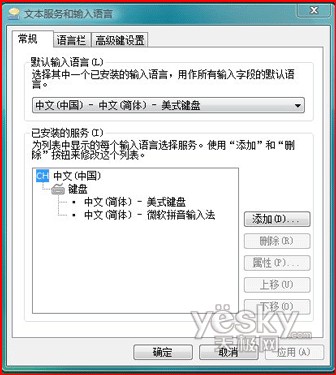
图2
3、在弹出的“键盘布局预览”对话框中单击“更改图标”,在“更改图标”对话框中选择一个中意图标,然后一路点“确定”退出就可以了。
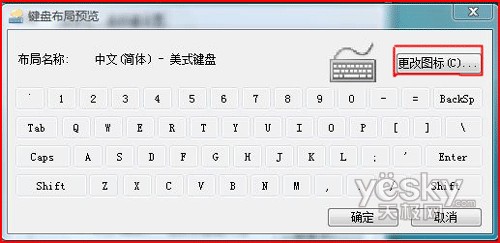
图3

图4
注:如果在列表框中没有发现你喜欢的图标,可以点“浏览”按钮去查找系统自带的其它图标或者从网上下载的图标。如:单击“浏览”,在C盘Windows文件夹下的System32文件夹下找到shell32.dll,在打开的图标列表框中选择“A”图标,再点击“确定”退出,这样“A”就会变成“语言栏”的图标

图5

图6
| Word教程网 | Excel教程网 | Dreamweaver教程网 | Fireworks教程网 | PPT教程网 | FLASH教程网 | PS教程网 |
| HTML教程网 | DIV CSS教程网 | FLASH AS教程网 | ACCESS教程网 | SQL SERVER教程网 | C语言教程网 | JAVASCRIPT教程网 |
| ASP教程网 | ASP.NET教程网 | CorelDraw教程网 |
 QQ:2693987339(点击联系)购买教程光盘
QQ:2693987339(点击联系)购买教程光盘